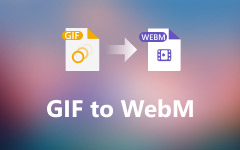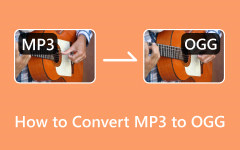Πώς να επιτύχετε μετατροπή WebM χωρίς απώλειες σε MP3 & MP3 σε WebM [Αποδεδειγμένοι τρόποι]
Θα χρειαστείτε ένα αξιόπιστο MP3 σε WebM ή WebM σε MP3 μετατροπέα για να σας βοηθήσει να εξαγάγετε τον ήχο των αρχείων σας WebM. Παραδεχτείτε το, η ποιότητα ήχου στο WebM είναι εξαιρετική, αλλά δεν θα θέλατε να παίξετε ολόκληρο το βίντεο μόνο για να ακούσετε τον ήχο του. Είναι μια εξαιρετική απόφαση να μετατρέψετε το περιεχόμενο ήχου σε μια μορφή ήχου που μπορείτε να αναπαράγετε σε όλες τις συσκευές αναπαραγωγής πολυμέσων, όπως το MP3. Ένας άλλος λόγος για να αποδείξουμε τη συμφωνία μας με αυτήν την απόφαση είναι ότι το αρχείο WebM δεν είναι κοινό για συσκευές και συσκευές αναπαραγωγής. Επομένως, είτε σας αρέσει είτε όχι, θα χρειαστεί να το μετατρέψετε σε άλλες μορφές.
Ευτυχώς, αυτό το άρθρο σάς παρέχει τα αποδεδειγμένα καλύτερα εργαλεία μετατροπής που θα μετατρέψουν τα αρχεία πολυμέσων σας πιο αξιόπιστα. Επομένως, εάν θέλετε να δείτε τα εργαλεία, φέρτε τον εαυτό σας στο παρακάτω περιεχόμενο.
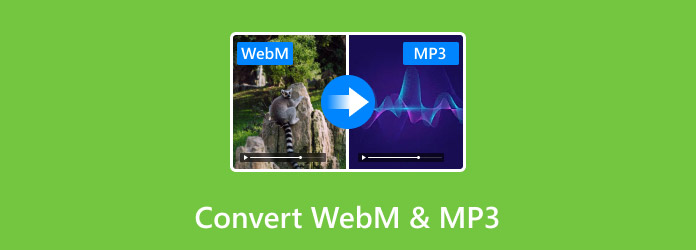
Μέρος 1. Συγκρίνετε WebM και MP3
Τι είναι το WebM;
Το WebM είναι μια μορφή πολυμέσων για βίντεο. Περιέχει ένα βίντεο VP8 και έναν ήχο Vorbis, καθιστώντας το μια ποιοτική μορφή. Επιπλέον, είναι μια μορφή αρχείου που χρησιμοποιείται ως εναλλακτική στα πρότυπα MPEG4 και H.264, γεγονός που το καθιστά κατάλληλο για μη εμπορικές και εμπορικές εφαρμογές. Αυτή η μορφή WebM έχει ανοιχτή συμπίεση που υποστηρίζεται από το μεγαλύτερο πρόγραμμα περιήγησης ιστού, καθώς η συμπίεσή της εξυπηρετεί βίντεο HTML5.
Τι είναι το MP3;
Το MP3 είναι μια μορφή αρχείου για ήχο που μπορεί να συμπυκνώσει ή να συμπιέσει αρχεία ήχου. Αυτή η μορφή χρησιμοποιεί έναν αλγόριθμο συμπίεσης με απώλειες που βοηθά το περιεχόμενο να μειώσει σημαντικά το μέγεθός του. Από την άλλη πλευρά, μπορεί κανείς να επιλέξει να μην εφαρμόσει συμπίεση χωρίς απώλειες χρησιμοποιώντας MP3 εφόσον εφαρμόζονται διαφορετικοί ρυθμοί bit.
| Χαρακτηριστικά | WebM | MP3 |
|---|---|---|
| Ποιότητα | Υψηλό περιεχόμενο βίντεο και ήχου. | Ποιότητα ήχου Loq λόγω συμπίεσης με απώλειες. |
| Μέγεθος αρχείου | Μεγάλος | Μικρό |
| Συμβατότητα | Σύγχρονες συσκευές αναπαραγωγής πολυμέσων και προγράμματα περιήγησης ιστού. | Όλες οι συσκευές αναπαραγωγής πολυμέσων. |
Μέρος 2. Πώς να μετατρέψετε το WebM σε MP3
Κορυφή 1. Tipard Video Converter Ultimate
Tipard Video Converter Ultimate προσφέρει μια ολοκληρωμένη μετατροπή αρχείων πολυμέσων. Μπορεί να μετατρέψει το WebM σε MP3 με 60 φορές ταχύτερο ρυθμό λαμβάνοντας υπόψη τη μετατροπή μαζικών αρχείων. Χάρη στην Ultrafast, την επιτάχυνση GPU και την Τεχνητή Νοημοσύνη που προσφέρει. Επιπλέον, δεν λειτουργεί μόνο σε αυτές τις μορφές που αναφέρονται αλλά σε περισσότερες από 500 άλλες. Ως μια ολοκληρωμένη μετατροπή πολυμέσων, αυτός ο μετατροπέας βίντεο Tipard είναι φορτωμένος με εργαλεία επεξεργασίας και δυνατότητες που μπορούν να σας υποστηρίξουν στις βελτιώσεις των αρχείων σας. Τέτοια εργαλεία θα είναι εξαιρετικά για τις εξόδους MP3 και MOV, το εργαλείο αφαίρεσης υδατογραφήματος, τον συγχρονισμό ήχου, τον ενισχυτή έντασης, τον ενισχυτή βίντεο, τον συμπιεστή, το trimmer, τη συγχώνευση και πολλά άλλα.
Επιπλέον, εάν τυχαίνει να σκεφτείτε να επαναφέρετε το MP3 σε WebM, μπορείτε να εγγυηθείτε μια ποιοτική έξοδο, καθώς σας επιτρέπει να προσαρμόσετε τη μορφή εξόδου σύμφωνα με τις προτιμήσεις σας. Επιπλέον, θα χρειαστεί να αφιερώσετε μόνο μερικά λεπτά για την εκπλήρωση της επιθυμητής διαδικασίας μετατροπής. Πως? Δείτε τα βήματα παρακάτω.
Βήμα 1Προετοιμάστε τον υπολογιστή σας για να αρπάξει αυτόν τον αξιόλογο μετατροπέα χρησιμοποιώντας το Λήψη κουμπί παρακάτω. Αφού το πιάσετε, εκτελέστε το λογισμικό για να ξεκινήσει η διαδικασία. Σύμφωνα με το μετατροπέας μενού, κάντε κλικ στο μεγάλο πρόσθεση εικονίδιο στο κέντρο και μεταφορτώστε όλα τα αρχεία WebM που χρειάζεστε για να μετατρέψετε.
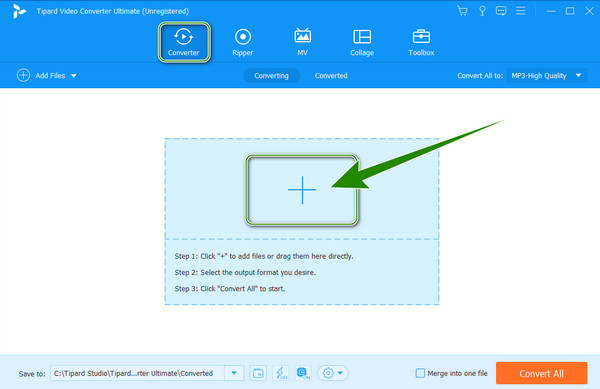
Βήμα 2Αυτός είναι ο τρόπος αλλαγής του WebM σε MP3. μεταβείτε στο Μετατροπή όλων σε τμήμα και πατήστε το κουμπί βέλους εκεί. Στη συνέχεια, κάντε κλικ στην καρτέλα Ήχος στο νέο παράθυρο και επιλέξτε το MP3 επιλογή μορφής.
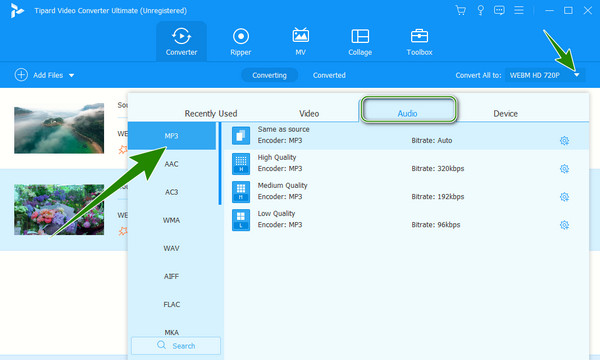
Βήμα 3Μετά από αυτά τα δύο βήματα, μπορείτε τώρα να πατήσετε το Μετατροπή όλων κουμπί που βρίσκεται στην κάτω δεξιά γωνία της διεπαφής. Περιμένετε μέχρι να ολοκληρωθεί η διαδικασία μετατροπής και στη συνέχεια ελέγξτε τις εξόδους.
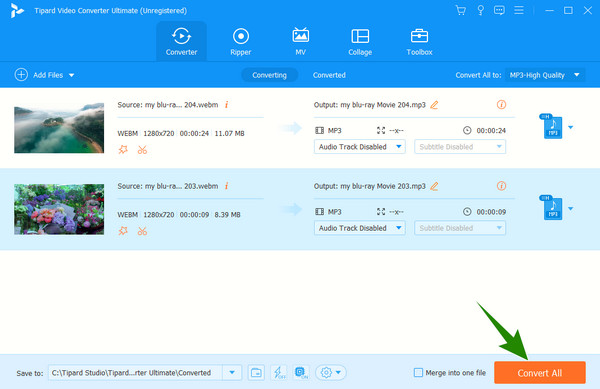
Πλεονεκτήματα:
- • Είναι ένα εργαλείο αφιερωμένο στη μετατροπή αρχείων.
- • Μετατρέπει τα αρχεία μαζικά με μια εξαιρετικά γρήγορη διαδικασία μετατροπής.
- • Έρχεται με πολλές επιπλέον δυνατότητες.
- • Διαθέτει επιτάχυνση GPU που είναι καλή για τον υπολογιστή σας.
Μειονεκτήματα:
- • Είναι ένας μετατροπέας που βασίζεται σε συνδρομή.
Κορυφή 2. VLC Media Player
Το επόμενο εργαλείο που σας παρέχει ολοκληρωμένο λογισμικό που μπορείτε να αποκτήσετε ελεύθερα σε Windows, Mac και Linux είναι το VLC Media Player. Ναι, είναι το πρόγραμμα αναπαραγωγής πολυμέσων που πιθανώς έχετε ήδη στον υπολογιστή σας και είναι λογισμικό ικανό να μετατρέπει αρχεία πολυμέσων σε οποιαδήποτε μορφή έχετε κατά νου. Η μετατροπή του WebM σε MP3 με χρήση VLC είναι μια πρακτική λύση λόγω του διπλού σκοπού του, εξοικονομώντας χρόνο για την απόκτηση ενός μετατροπέα τρίτου κατασκευαστή. Εκτός από αυτό, αυτό το πρόγραμμα αναπαραγωγής πολυμέσων διαθέτει επίσης πρόσθετες δυνατότητες που θα σας επιτρέψουν να το κάνετε περικοπή βίντεο, και πολλά άλλα. Πώς να χρησιμοποιήσετε το VLC στη μετατροπή αρχείων πολυμέσων; Δείτε τα παρακάτω βήματα παρακάτω.
Βήμα 1Εκτελέστε το πρόγραμμα αναπαραγωγής πολυμέσων VLC στη συσκευή του υπολογιστή σας και ξεκινήστε μεταβαίνοντας στο Εικόνες / Βίντεο μενού καρτέλας και κάνοντας κλικ στο Μετατροπή / Save καρτέλα από την προτροπή επιλογών.
Βήμα 2Μόλις εμφανιστεί ένα νέο παράθυρο, κάντε κλικ στο Πρόσθεση κουμπί για να ανεβάσετε το αρχείο WebM. Στη συνέχεια κάντε κλικ στο Μετατροπή / Save κουμπί στο κάτω μέρος για να προχωρήσετε στο επόμενο παράθυρο.
Βήμα 3Μετά από αυτό, θα εμφανιστεί ένα άλλο παράθυρο, όπου έρχεται η μετατροπή WebM σε MP3. Μεταβείτε στο Προφίλ ⬇️ και επιλέξτε το Ήχος MP3 επιλογή εκεί. Στη συνέχεια, επιτέλους, χτυπήστε το Αρχική κουμπί για να ζητήσετε τη διαδικασία μετατροπής.
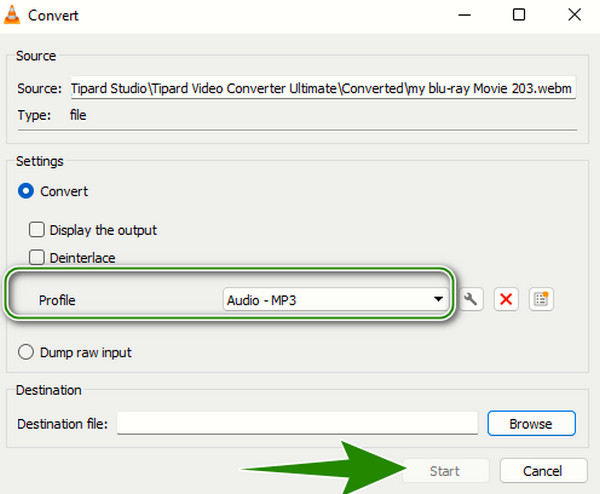
Πλεονεκτήματα:
- • Είναι ένα δωρεάν και ανοιχτού κώδικα πρόγραμμα.
- • Με τόνους δυνατοτήτων προς χρήση.
- • Υποστηρίζει σχεδόν κοινές μορφές πολυμέσων.
Μειονεκτήματα:
- • Η διαδικασία μετατροπής ενδέχεται να απαιτεί περισσότερη δουλειά για τους πρώτους χρήστες.
- • Δεν διαθέτει προηγμένες δυνατότητες.
Κορυφή 3. Θολότητα
Ένα άλλο λογισμικό ανοιχτού κώδικα που μπορείτε να χρησιμοποιήσετε είναι αυτό το Audacity. Όπως και το προηγούμενο, μπορείτε να χρησιμοποιήσετε αυτό το εργαλείο δωρεάν ενώ προσφέρετε μια μεγάλη ποικιλία εργαλείων επεξεργασίας και εγγραφής ήχου. Τεχνικά, είναι ένα ηχητικό ελβετικό μαχαίρι για επεξεργασίες και ηχογραφήσεις, αλλά μπορεί επίσης να σας επιτρέψει να μετατρέψετε το WebM σε MP3 είτε σε υπολογιστή Mac είτε με Windows. Ωστόσο, δεδομένου ότι είναι ένα καθαρά πρόγραμμα επεξεργασίας ήχου, θα χρειαστεί να πάρετε τη βιβλιοθήκη FFmpeg για τη μορφή βίντεο που έχετε ανεβάσει, όπως το WebM. Ωστόσο, αυτό το εργαλείο διαθέτει εξαιρετικές χρήσιμες επιλογές για τη δημιουργία, την ανάλυση, την παρακολούθηση και τη μεταφορά μενού. Από την άλλη, αν θέλετε να μάθετε πώς λειτουργεί το Audacity, δείτε τα παρακάτω βήματα.
Βήμα 1Βεβαιωθείτε ότι η συσκευή σας διαθέτει ήδη Audacity που μπορείτε να εκκινήσετε σε αυτό το βήμα. Αφού ανοίξετε το εργαλείο, χτυπήστε Επεξεργασία > Επεξεργασία > Προτίμηση για πρόσβαση στο FFmpeg Library Locate. Κατεβάστε το και επιβεβαιώστε κάνοντας κλικ στο OK Tab.
Βήμα 2Μετά από αυτό, πατήστε το Αρχεία και επιλέξτε το Ανοικτό επιλογή για τη μεταφόρτωση του αρχείου WebM.
Βήμα 3Στη συνέχεια, μόλις εισαχθεί το αρχείο βίντεο, κάντε ξανά κλικ στο Αρχεία και επιλέξτε το εξαγωγή επιλογή αυτή τη φορά. Στο παράθυρο που ζητείται δίπλα στο εξαγωγή επιλογή, πατήστε το Εξαγωγή ως MP3 και μετά πατήστε το Αποθήκευση κουμπί.
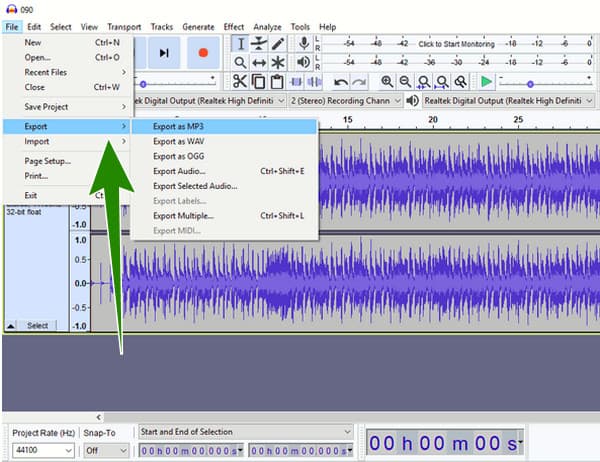
Πλεονεκτήματα:
- • Είναι ένα ισχυρό εργαλείο ήχου και εγγραφής.
- • Είναι ένα δωρεάν και ανοιχτού κώδικα πρόγραμμα.
- • Εύχρηστος.
Μειονεκτήματα:
- • Χρειάζεται μια βιβλιοθήκη τρίτου κατασκευαστή για τη μεταφόρτωση ενός αρχείου βίντεο.
Μέρος 3. Πώς να αλλάξετε εύκολα το MP3 σε WebM
Η μετατροπή των αρχείων βίντεο σε ήχο είναι εύκολη, αλλά η μετατροπή ήχου σε βίντεο είναι λίγο ασυνήθιστη. Είναι επειδή απαιτεί ένα διαφορετικό τεχνικό στοιχείο για να πετύχει η μετατροπή του ήχου από κοντέινερ ήχου σε βίντεο. Για αυτόν τον λόγο, συγκεντρώσαμε δύο από τους καλύτερους μετατροπείς πολυμέσων για να σας βοηθήσουμε να ολοκληρώσετε την εργασία σας.
1. Μετατροπέας βίντεο Tipard
Με Tipard Video Converter Ultimate, κανένα αρχείο που δεν μπορείτε να μετατρέψετε όταν το χρησιμοποιείτε. Επομένως, μπορείτε να κατανοήσετε τα παρακάτω απλά βήματα εάν θέλετε να μετατρέψετε το MP3 σας σε WebM με αυξημένο ρυθμό μετάδοσης bit.
Βήμα 1Ετοιμάστε τα αρχεία MP3 σας καθώς ξεκινάτε αυτόν τον απόλυτο μετατροπέα. Στην κύρια διεπαφή του, κάντε κλικ στο Πρόσθεση εικονίδιο στο κέντρο και φέρτε μαζί τα αρχεία MP3 σας. Μόλις μπουν, πιάστε το βέλος κουμπί του Μετατροπή όλων σε τμήμα.
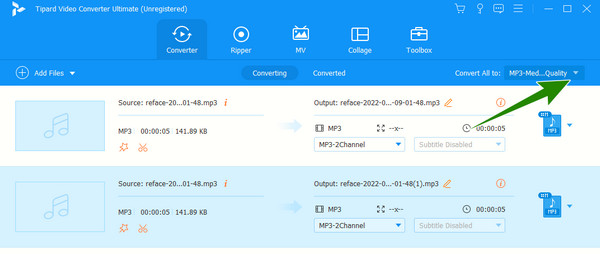
Βήμα 2Στη συνέχεια, πηγαίνετε στο Βίντεο επιλογή στο παράθυρο που αναβοσβήνει καινούργια για να δείτε το WebM μορφή που πρέπει να επιλέξετε.
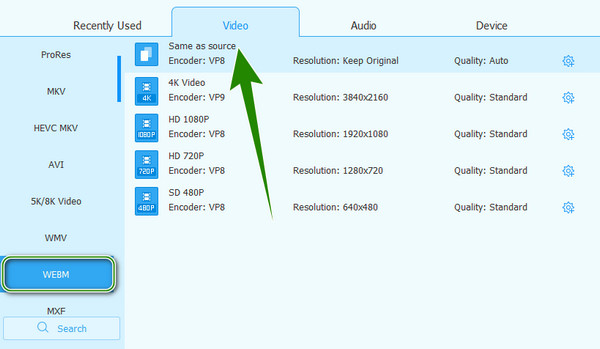
Βήμα 3Μετά από αυτό, ξεκινήστε τη διαδικασία μετατροπής πατώντας το Μετατροπή όλων κουμπί.
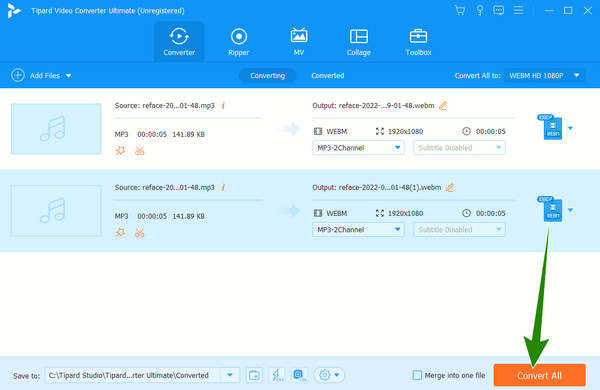
2. Miro Video Converter
Όταν πρόκειται να μετατρέψετε ένα MP3 σε αρχείο WebM, το Miro Video Converter είναι μια καλή επιλογή που πρέπει να εξετάσετε. Αυτό το εργαλείο δεν απαιτεί από εσάς να εγκαταστήσετε πρόσθετα μόνο για να εκπληρώσετε το καθήκον μετατροπής του. Ένα από τα σπουδαία χαρακτηριστικά που μπορεί να σας προσφέρει εκτός από το εργαλείο μετατροπής είναι η ικανότητά του να βελτιστοποιεί και να δημοσιεύει εύκολα τα αρχεία βίντεο στο διαδίκτυο. Επιπλέον, οι λειτουργίες του εξυπηρετούν τα βίντεο flash όπως το OGG Theora, το Windows Media Video και άλλες τυπικές ψηφιακές μορφές όπως MP3 και MP4. Επιπλέον, είναι ένα από εκείνα τα εργαλεία που διαθέτουν εύχρηστη διεπαφή, όπου μπορείτε να σύρετε τα αρχεία MP3 και να τα αποθέσετε στο λογισμικό για εισαγωγή.
Βήμα 1Κατεβάστε και εγκαταστήστε το λογισμικό στη συσκευή του υπολογιστή σας και κάντε κλικ στο Επιλέξτε Αρχεία κουμπί για να ανεβάσετε το αρχείο MP3 στη διεπαφή. Όπως αναφέρθηκε παραπάνω, μπορείτε επίσης να σύρετε και να αποθέσετε το αρχείο στη διεπαφή χρήστη για να εισαγάγετε το αρχείο.
Βήμα 2Επόμενο είναι να κάνετε κλικ στο Μορφή και επιλέξτε το WebM επιλογή μορφής από το μενού του.
Βήμα 3Τέλος, πατήστε το πλήκτρο Μετατροπή σε WebM HD κουμπί για να ξεκινήσει η διαδικασία μετατροπής. Μετά από αυτό, μπορείτε να ελέγξετε την έξοδο που είναι αποθηκευμένη στο αρχείο προορισμού που εμφανίζεται στο λογισμικό. Και μπορείτε επίσης να το χρησιμοποιήσετε μετατρέψτε το MKV σε WebM.
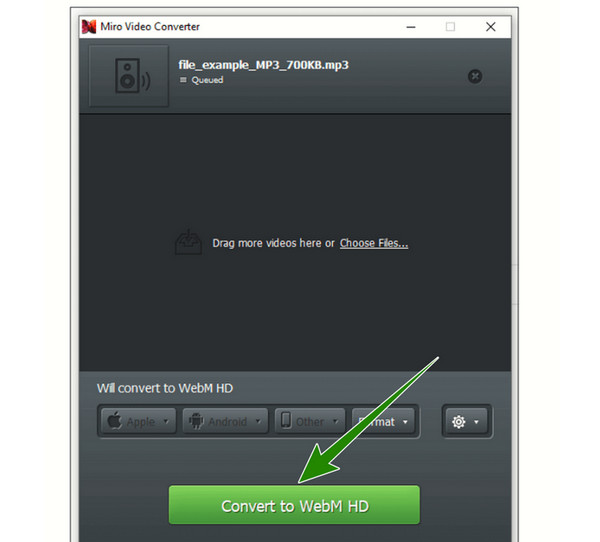
Μέρος 4. Συχνές ερωτήσεις σχετικά με τη μετατροπή MP3 και WebM
Μπορώ να μετατρέψω το WebM σε MP3 δωρεάν online;
Ναι, ένας από τους διαδικτυακούς δωρεάν μετατροπείς που μπορείτε να χρησιμοποιήσετε για τη μετατροπή MP3 σε αρχείο βίντεο σε μορφή WebM είναι το FreeConvert.
Μπορώ να χρησιμοποιήσω τη μορφή WebM για μια συσκευή αναπαραγωγής ήχου;
Παρόλο που το WebM περιέχει περιεχόμενο βίντεο και ήχου, δεν είναι δυνατό να εκτιμηθεί το εξαιρετικό ηχητικό κομμάτι του σε μια συσκευή αναπαραγωγής ήχου.
Τι ενσωματωμένο λογισμικό μπορώ να χρησιμοποιήσω για να μετατρέψω MP3 σε WebM;
Το QuickTime Player είναι ένα ενσωματωμένο πρόγραμμα αναπαραγωγής σε Mac και μπορεί να μετατρέψει MP3 σε μορφή βίντεο όπως το MOV. Ωστόσο, δεν μπορεί να μετατραπεί σε WebM λόγω έλλειψης υποστήριξης.
Συμπέρασμα
Να το έχεις, το εφικτό χωρίς απώλειες WebM σε MP3 & Εργαλεία μετατροπής MP3 σε WebM σήμερα. Η εκμάθηση των τρόπων μετατροπής αρχείων δεν είναι κάτι δύσκολο, καθώς εξηγούνται διεξοδικά σε αυτό το άρθρο. Όλα τα εργαλεία που αναφέρονται είναι καλά. Αλλά αν θέλετε να έχετε προηγμένο λογισμικό με δυνατότητες, το Tipard Video Converter Ultimate είναι η καλύτερη επιλογή.